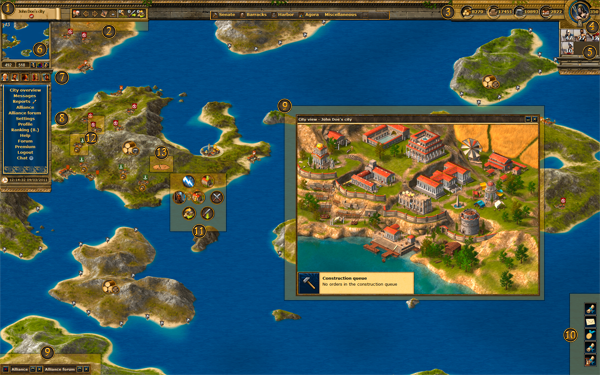File:Grepocity.png
Grepocity.png (600 × 375 pixel, dimensione del file: 423 KB, tipo MIME: image/png)
Spiegazione:
- (N 1) Nome città
Hai la possibilità di cambiare il nome della tua città nell'angolo in alto a sinistra, con un doppio click il nome sarà mostrato sul papiro. Se clicchi solamente una volta verranno visualizzate tutte le tue città in una lista. Cliccando i nomi nella lista sarai trasportato nella mappa della città selezionata.
- (N 2) "Barra rappa"
La barra rapida mostra tutte le tue più importanti attività delle truppe e dei commerci, ordini di costruzione ed alcune altre utili funzioni. Partendo da sinistra: l'icona con la lente d'ingrandimento e la casa vi porteranno alla panoramica città. Le due frecce vi permetteranno di spostarvi tra le vostre città. Se hai attivato l'amministratore avrai inoltre la possibilità di usare il notepad e la panoramica cambiamenti. Il notepad è utilizzabile cliccando l'icona con la penna ed i fogli di carta. L'icona dei prospetti ha la forma di un occhio circondato da un triangolo. Ha la funzione di fornire utili fogli di calcolo, nonché la panoramica militare ed economica. Le icone successive sono per le truppe in addestramento, l'attività delle truppe e le attività commerciali, che vengono visualizzati in una scheda separata. Il numero di attività è visualizzato accanto a ciascuna icona.
- (N 3) Risorse nel magazzino disponibili e popolazione
In alto a destra dello schermo puoi vedere le tue attuali risorse: legno, pietra e argento. Il numero rappresenta le risorse attualmente a disposizione della città. La barra a forma di "C" che circonda le risorse rappresenta la disponibilità di magazzino. Da notare che sullo screenshot, la pietra è per 3/4, mentre argento e legno stanno solo occupando un terzo del loro spazio potenziale. La barra della popolazione, e la barra dei favori che si trovano accanto alle risorse vengono visualizzati allo stesso modo.
- (N 4) Divinità scelta
Nell'angolo in alto a destra dello screen viene visualizzata la divinità scelta. Poco sotto se si clicca sul fulmine verranno mostrati gli incantesimi che possono essere attività sulla propria città.
- (N 5) Velocità delle truppe e visualizzazione delle unità
Le tue truppe a disposizione all'interno della tua città attiva sono visualizzate sotto l'immagine della divinità in un menu espandibile. Se si fa clic su le truppe, e si seleziona una destinazione, sarai in grado di vedere quanto tempo ci sarebbe voluto per le vostre truppe per arrivare lì. Uno strumento utile per pianificare attacchi coordinati tempo.
- (N 6) Minimappa
La minimappa è posizionata direttamente sotto la pergamena del nome della vostra città. E' una versione compatta della mappa. Con un doppio click nella mappa potrai visualizzare un area più grande della mappa. Per ingrandire ancora basterà un doppio click della zona che vorrai osservare. In basso saranno visualizzate le coordinate x e y. Per andare a delle specifiche coordinate è necessario inserire il numero delle coordinate nei campi e selezionare la freccia "Vai alle coordinate". Il pulsante successivo mostra il significato dei colori nella mappa, i quali sono stati assegnati dalle alleanze. L'ultimo bottone ti trasporta alla città attuale.
- (N 7) Funzioni premium
Come probabilmente saprai da versioni precedenti delle funzioni premium, sono elencate qui. Tutte le funzioni attive sono mostrate colorate; tutte quelle inattive sono mostrate in grigio.
- (N 8) Barra laterale
Questi collegamenti dovrebbero essere familiari alla maggior parte dei giocatori, in quanto erano visualizzati anche nella precedente versione. Tutti i link si spiegano da soli e portano ad alcune funzioni di gioco di Grepolis. Per esempio: Report, Impostazioni, Profilo, Forum Alleanza e Chat.
- (N 9) Gestione Finestre
Il nuovo design di Grepolis permette ai giocatori di utilizzare più finestre alla volta. Addesso i giocatori hanno la possibilità di vedere il forum alleanza e la panoramica città contemporaneamente. La maggior parte delle finestre possono essere minimizzate e spostate. Le schede minimizzate sono raccolte in basso a sinistra dello screen. Tramite il bottone marcato con la X tutte le pagine possono essere chiuse contemporaneamente.
- (N 10) Messaggi di gioco
Nuovi messaggi di gioco o per esempio report di attacchi saranno mostrati sul lato destro dello screen come un piccolo pop-up di notifica. Queste notifiche possono essere cancellate una alla volta o tutte insieme. Queste notifiche collegano direttamente ai rispettivi report o messaggi.
- (N 11) Menù città radiale
Se tu clicchi in una città nella mappa del mondo, appariranno diverse funzioni per l'uso del giocatore. Adesso potrai, per esempio attaccare, spiare, lanciare poteri divini o commerciare con un altra città tramite un semplice click.
- (N 12) Villaggi rurali
La maggior parte delle isole sono abitate da villaggi con agricoltori. È possibile attaccare o commerciare con loro per ottenere risorse. Più avanti nel gioco si potrà attaccare i villaggi agricoli. I villaggi che appartengono al giocatore potranno pagare dei tributi e sono contrassegnati con una bandiera verde. I villaggi che non appartengono al giocatore saranno contrassegnati da una bandiera rossa.
- (N 13) Meraviglie del mondo
Dopo un po' di mesi le Meraviglia del mondo saranno avviabile. Siti speciale saranno visibili in tutte le isole che potenzialmente possono permettere la costruzione di una Meraviglia del mondo. Se tu clicchi in un sito di costruzione ti verranno date maggiori informazioni in base alla struttura.
Cronologia del file
Fare clic su un gruppo data/ora per vedere il file come si presentava nel momento indicato.
| Data/Ora | Miniatura | Dimensioni | Utente | Commento | |
|---|---|---|---|---|---|
| attuale | 19:11, 13 mar 2011 |  | 600 × 375 (423 KB) | Mario9662 (discussione | contributi) |
Impossibile sovrascrivere questo file.
Utilizzo del file
La seguente pagina usa questo file: